Comment intégrer une vidéo YouTube dans Keynote
Si vous avez déjà voulu intégrer une vidéo YouTube dans Keynote pour créer un diaporama plus engageant pour des présentations en personne ou enregistrées, ne vous inquiétez pas. Ce n'est pas compliqué du tout.
Nous allons vous expliquer comment intégrer une vidéo YouTube dans Keynote étape par étape, et partager quelques conseils sur la façon d'utiliser la vidéo pour booster vos présentations.
Vous n'avez pas besoin de logiciel spécial et vous serez prêt pour une présentation vidéo en quelques minutes!
Explorer les modèles de notes d'identification
Puis-je intégrer une vidéo YouTube dans Keynote?
Le contenu vidéo peut être un excellent moyen de faire passer une présentation au niveau supérieur. Le déplacement de contenu peut être un excellent moyen d'améliorer l'histoire que vous racontez à un public en direct ou en ligne.
YouTube est l'une des plateformes vidéo les plus utilisées sur le marché, il n'est donc pas étonnant que vous souhaitiez probablement intégrer une vidéo de ce service dans votre présentation.
Keynote ne fournit pas actuellement d'outil pour incorporer une vidéo YouTube dans une diapositive, mais cela ne signifie pas qu'il n'existe aucun moyen de le faire.
Bien qu'il n'y ait pas de solution en un clic ici - du moins pas encore de toute façon - vous pouvez ajouter une vidéo YouTube à Keynote assez facilement. La bonne chose à propos de ces options est que vous n'avez pas besoin d'équipement ou de capacité supplémentaire pour le faire.
Comment ajouter une vidéo YouTube à Keynote
Vous disposez de deux options qui vous permettent d'utiliser une vidéo YouTube dans une présentation Keynote.
Option 1: télécharger et intégrer

Si vous extrayez une vidéo YouTube de votre propre chaîne, la meilleure option peut être de télécharger la vidéo pour l'ajouter à la note d'identification. (Vous pouvez également utiliser un outil tel que Video Grabber.)
Choisissez la méthode qui vous convient le mieux et enregistrez la vidéo quelque part avec un accès facile, comme votre bureau.
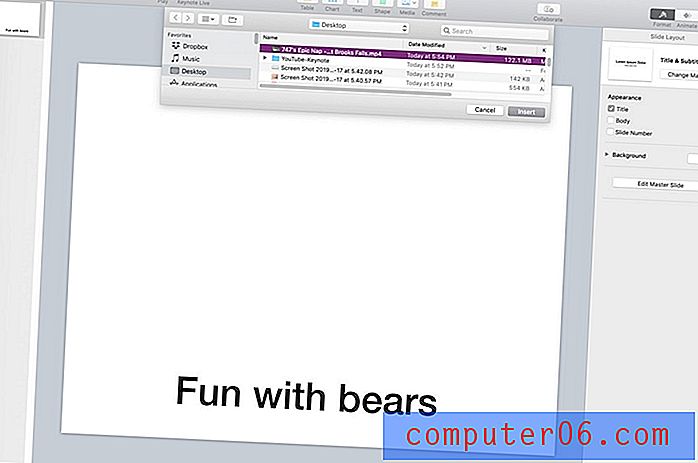
Ouvrez Keynote et accédez à la diapositive où vous souhaitez que la vidéo apparaisse.
Ensuite, accédez au menu Insertion et sélectionnez «Choisir». Accédez à votre fichier vidéo enregistré et sélectionnez-le. Cliquez sur "Insérer" pour l'ajouter à la diapositive ouverte sur votre écran.
La vidéo sera insérée à pleine largeur. Vous pouvez utiliser les poignées pour mettre la vidéo à l'échelle vers le haut ou vers le bas et la faire glisser pour la positionner à l'emplacement souhaité sur la diapositive.
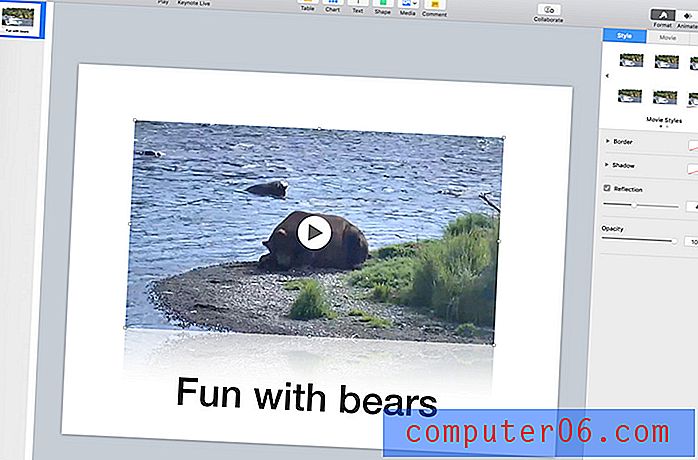
Cliquez n'importe où sur la vidéo pour jouer. Cliquez à nouveau pour mettre en pause en utilisant un clic pour basculer l'action.
Vous pouvez également ajouter des styles à l'image vidéo à l'aide du menu Style. Il existe de nombreux «styles de film» prédéfinis.
Utilisez le menu Film pour régler le volume ou d'autres commandes vidéo telles que l'avance rapide ou le rembobinage.
Utilisez le menu Arranger pour ajuster les options de taille, de position et de rotation.
Option 2: Connectez-vous avec l'application LiveSlides
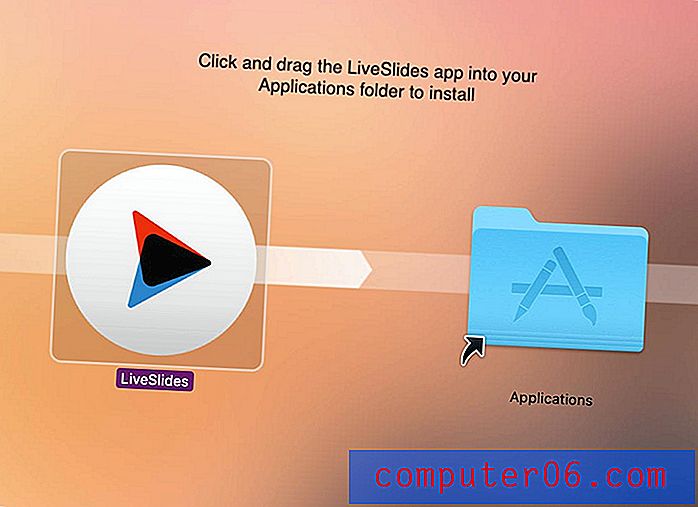
L'application LiveSlides est un complément gratuit pour Keynote qui vous permet de lire des vidéos de YouTube dans Keynote. Vous pouvez le télécharger ici.
Une fois le fichier téléchargé, vous devrez faire glisser et déposer l'icône LiveSlides dans votre dossier d'application.
Ouvrez Keynote et accédez à la diapositive où vous souhaitez intégrer la vidéo.
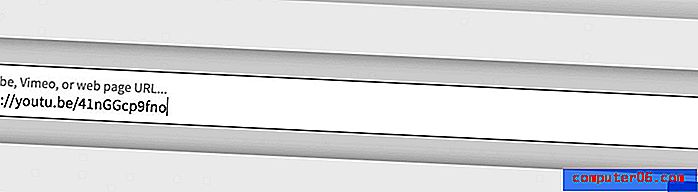
Ouvrez l'application LiveSlides et collez l'URL YouTube dans la case «Connexion». Cela insérera un panneau d'espace réservé dans la présentation.
Lorsque vous cliquez sur "Lecture", la vidéo démarre automatiquement sur cette diapositive dans Keynote.
Vous pouvez utiliser les poignées et les commandes pour régler la taille et la position de la boîte vidéo comme vous le feriez avec n'importe quelle autre image dans Keynote.
3 conseils pour utiliser la vidéo dans les présentations
L'utilisation d'une vidéo dans une présentation peut ajouter un élément qui peut aider à garder le public engagé et intéressé par ce que vous avez à dire. Cela peut briser la monotonie d'un discours et aider à faire passer un message plus clairement.
Voici trois conseils pour utiliser la vidéo dans les présentations:
- Gardez la vidéo courte. Moins de 2 minutes est idéal et même quelques secondes de vidéo peuvent être engageantes.
- Optimisez le contenu vidéo pour votre environnement. Si le son est nécessaire, assurez-vous que l'environnement de présentation le prend en charge. Si vous utilisez une vidéo en direct, telle que l'application LiveSlides, assurez-vous d'avoir une connexion Internet sur laquelle vous allez présenter. (Cela peut aider à éviter les problèmes techniques embarrassants.)
- Assurez-vous que les clips vidéo sont pertinents pour la présentation globale et n'en abusez pas. La plupart des présentations ne contiennent qu'un des deux clips vidéo.
Conclusion
Les vidéos YouTube sont un moyen rapide et facile d'ajouter un engagement supplémentaire à une présentation. Même si vous ne pouvez pas directement intégrer dans Keynote, il existe quelques solutions simples qui vous permettent d'ajouter des fichiers vidéo.



